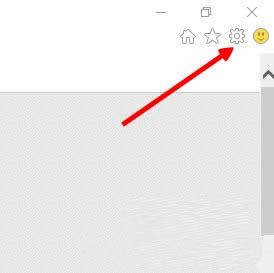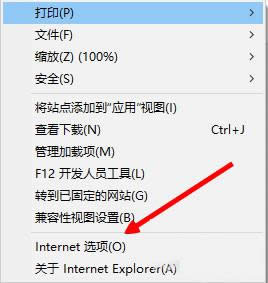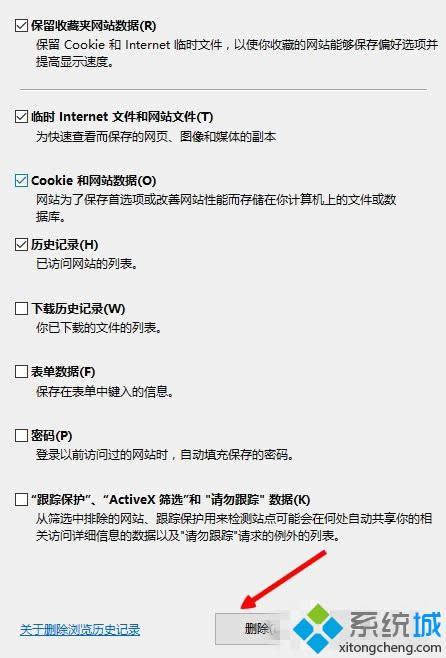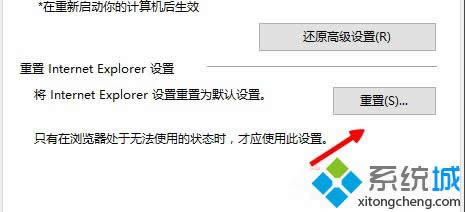Windows8系统页面图片不显示怎么办|Windows8系统无法显示页面图片处理办法
发布时间:2021-10-20 文章来源:xp下载站 浏览: 46
|
Windows 8是美国微软开发的新一代操作系统,Windows 8共有4个发行版本,分别面向不同用户和设备。于2012年10月26日发布。微软在Windows 8操作系统上对界面做了相当大的调整。取消了经典主题以及Windows 7和Vista的Aero效果,加入了ModernUI,和Windows传统界面并存。同时Windows徽标大幅简化,以反映新的Modern UI风格。前身旗形标志转化成梯形。 ?
最近有win8系统用户在浏览网页的时候发现,网页上所有的图片都无法显示全是红叉,并且排除了网速问题,这严重影响了上网体验,那么win8系统网页图片不显示怎么办呢?要解决这个问题我们可以重置一下浏览器,下面由小编跟大家介绍win8系统无法显示网页图片解决方法。 推荐:win8专业版
解决方法: 1、首先我们打开IE浏览器,然后点击右上角“设置”;
2、在弹出的菜单中,点击“Internet选项”;
3、之后会弹出一个窗口,我们在“常规”选项卡中点击“浏览历史记录”下方的“删除”;
4、进入“删除浏览器记录”面板后,勾选所有选项,然后点击下方的“删除”;
5、结束后,再切换到“高级”选项卡;
6、然后找到“重置internet Explorer”并点击下方的“重置”;
7、在勾选“删除个人设置”,最后点击“重置”即可;
以上win8系统无法显示网页图片解决方法的全部内容了,有不知道怎么解决的win8用户不妨尝试下小编介绍的方法,希望大家早日解决这个问题。 Windows 8是对云计算、智能移动设备、自然人机交互等新技术新概念的全面融合,也是“三屏一云”战略的一个重要环节。Windows 8提供了一个跨越电脑、笔记本电脑、平板电脑和智能手机的统一平台。 |
相关文章
本类教程排行
系统热门教程
本热门系统总排行